맥북을 켰을 때, 또는 잠자기 화면에서 사용자 게정 암호를 입력하거나 지문 인증을 거친 후 부팅이 끝나게 되는데요.
보안을 위해서는 자동 로그인을 사용하지 않는게 좋지만 맥북을 켤 때마다 매번 로그인을 거치는게 불편한 경우, 애플워치가 있다면 애플워치를 통해 바로 맥북 잠금 화면을 해제할 수 있습니다.
애플워치로 아이폰을 잠금 해제하는 방식과 같으며 맥북에서 설정하는 방법은 다음과 같습니다.
목차
애플워치로 Mac 잠금 해제 설정
애플워치로 맥북의 잠금을 해제하기 위해서는 몇가지 조건이 필요합니다.
대부분 하나의 iCloud 계정에 사용하는 애플 기기들이 로그인 된 상태이기 때문에 문제가 없지만 만일 잠금 해제가 동작하지 않거나 오류가 발생한다면 체크리스트를 확인해 보세요.
잠금 해제 조건 체크리스트
- 맥북, 애플워치 모두 와이파이와 블루투스가 켜진 상태여야 함.
(와이파이는 공유기 네트워크에 연결 안되있어도 됨) - 애플워치와 맥북 모두 같은 Apple ID를 사용해야 하며 iCloud에 로그인 되어 있어야 함
- Apple ID는 이중 인증이 활성화 되어 있어야 함
- 맥북, 애플워치 모두 암호 설정이 되어 있어야 함
- 애플워치는 WatchOS 3 버전 이상이여야 함
Mac 설정
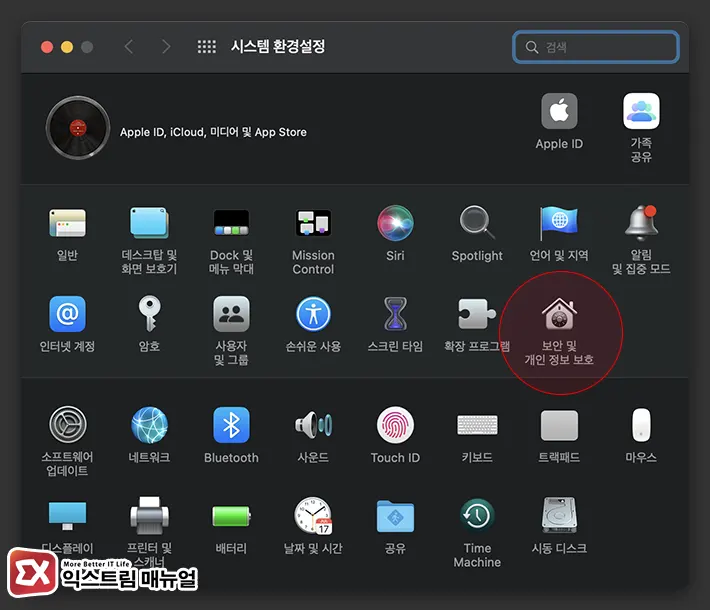
- 상단 메뉴 막대에서 애플 로고 > 시스템 환경설정을 선택합니다.
- 목록에서 보안 및 개인 정보 보호를 클릭합니다.
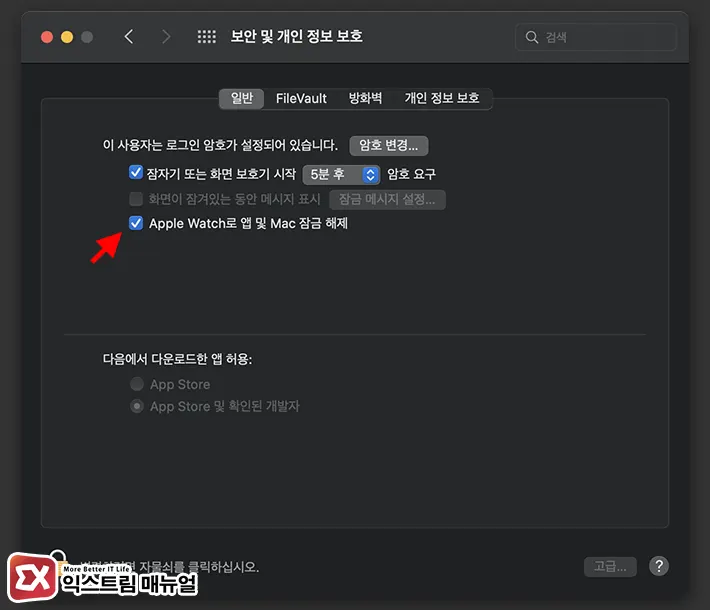
- 일반 탭에서 Apple Watch로 앱 및 Mac 잠금 해제를 체크합니다.
- 사용자 계정 암호를 입력한 후 설정을 완료합니다.
- 맥북 부팅 후, 또는 잠자기 화면에서 깨어날 때 애플워치로 잠금 해제가 되는지 확인합니다.
💡 사용자가 애플워치를 착용한 상태에서 맥북 근처로 이동하면 자동으로 맥북의 잠금이 해제되며 애플워치에서 Macbook 이 Apple Watch로 잠금 해제됨 메시지가 뜹니다.
Apple Watch로 앱 및 Mac 잠금 해제 옵션이 없는 경우
애플워치로 맥북 잠금 해제 옵션이 없다면 맥북이 자동 잠금 해제 기능을 지원하는지 확인해야 합니다.
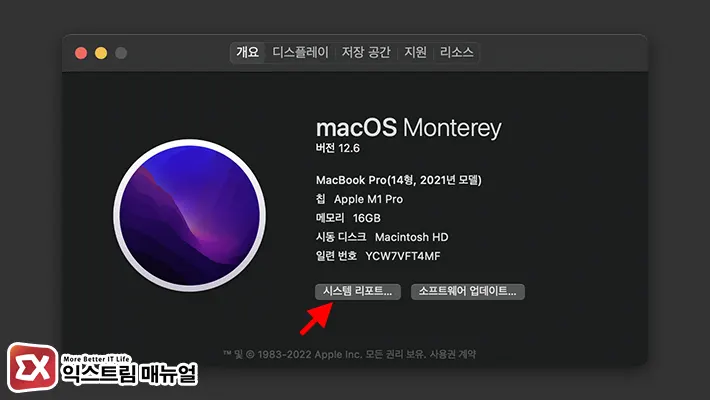
- 맥북 상단 메뉴 막대에서 사과 로고 > 이 Mac에 관하여 를 클릭합니다.
- 개요 화면에서 시스템 리포트 버튼을 클릭합니다.
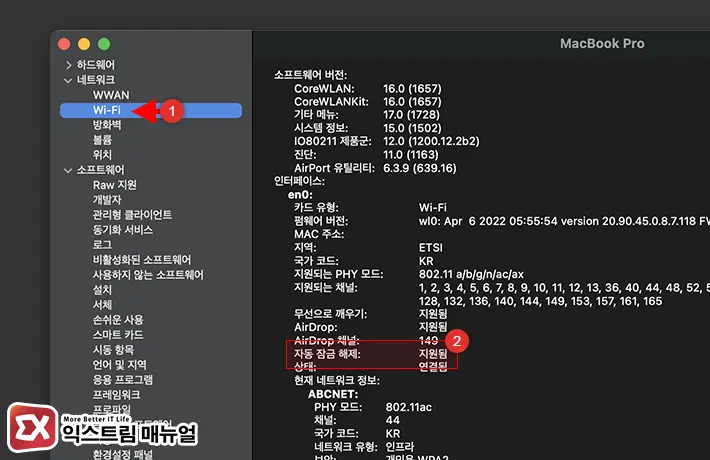
- 네트워크 항목의 Wi-Fi를 클릭합니다.
- 오른쪽의 인터페이스 항목에서 자동 잠금 해제 기능이 ‘지원됨’으로 표시되는지 확인합니다.
💡 자동 잠금 해제 기능은 macOS Sierra 버전 이상, 맥북 2013 Mid 이후 모델에서 지원합니다.
애플워치 맥북 잠금해제 오류 해결 방법
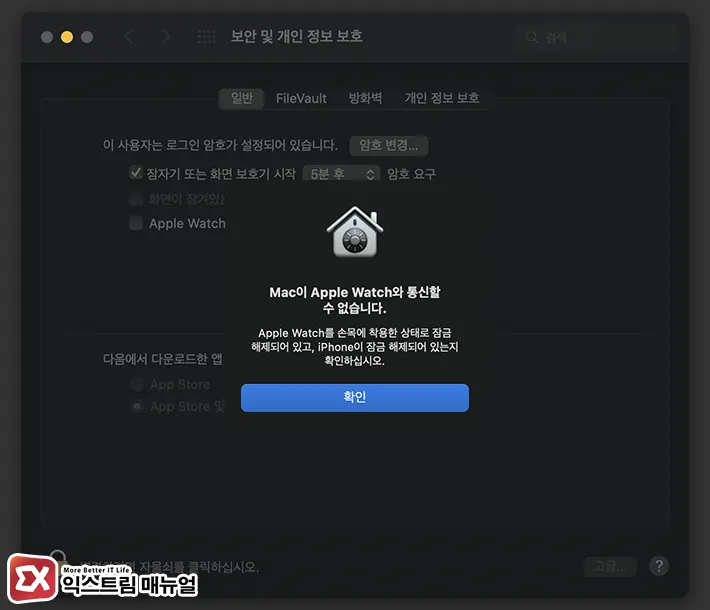
애플워치로 맥북 잠금해제 설정시 앞서 설명했던 잠금 해제 조건 리스트를 만족해도 ‘Mac에 Apple Watch와 통신할 수 없습니다.’ 메시지가 뜨는 경우 아이폰과 애플워치, 맥북 상호 기기간에 인식 오류가 발생하는 것입니다.
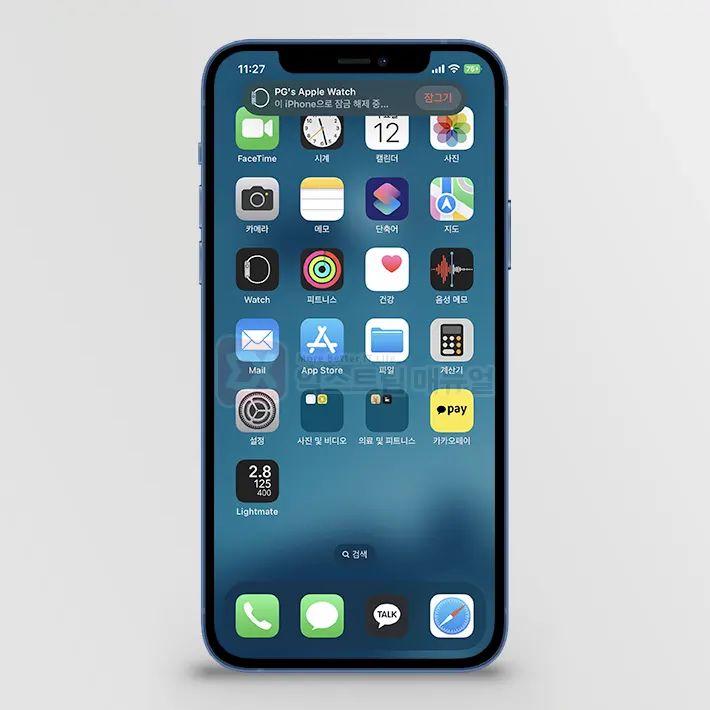
애플워치는 아이폰과 1차적으로 연결되어 있어야 하며 위와 같은 오류가 발생하는 경우에는 아이폰을 잠금 해제할 떄 애플워치를 자동으로 잠금 해제할 수 있게 끔 한 다음 맥북에서 다시 설정을 시도합니다.
그래도 오류가 발생한다면 맥북을 끈 상태에서 아이폰, 애플워치 순서대로 기기를 재부팅한 다음 맥북을 켜서 다시 시도하면 되겠습니다.



